Лиды (заявки) из Фейсбука и Инстаграма по умолчанию попадают в список, который (если Вы не настроили интеграцию со своей CRM), нужно скачивать в виде файла .csv со страницы в Фейсбуке. Ну, хотя бы за этим списком не нужно ехать в другой город, и то уже хорошо.
В данной инструкции мы рассмотрим настройку автоматического парсинга лидов из Фейсбука или Инстаграма, отправку их на любую почту и добавление в таблицу Google Docs.
Что для этого понадобится:
- Страница (паблик, группа) на Фейсбуке с правами администратора.
- Настроенная форма для отправки лидов и тестовый лид.
- Аккаунт в Google (почта на @gmail).
- Любой тестовый почтовый ящик (email).
Если всё это уже имеется — приступим!
1. Настройка формы для отправки лидов из Facebook / Instagram
Полный процесс настройки формы Facebook Leads смотрите здесь. И не забудьте отправить тестовый лид (это тоже там) — он нам понадобится для настройки далее.
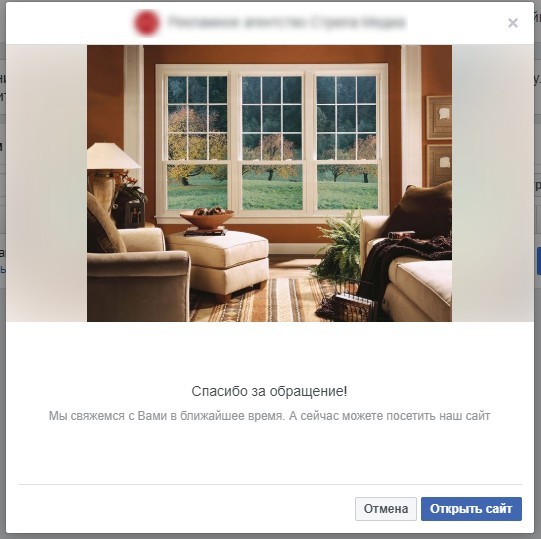
2. Регистрация в сервисе Zapier
Заходим на страницу сервиса Zapier и регистрируемся. Можно войти под аккаунтом Google, но я, для чистоты примера, зарегистрируюсь на обычную почту.
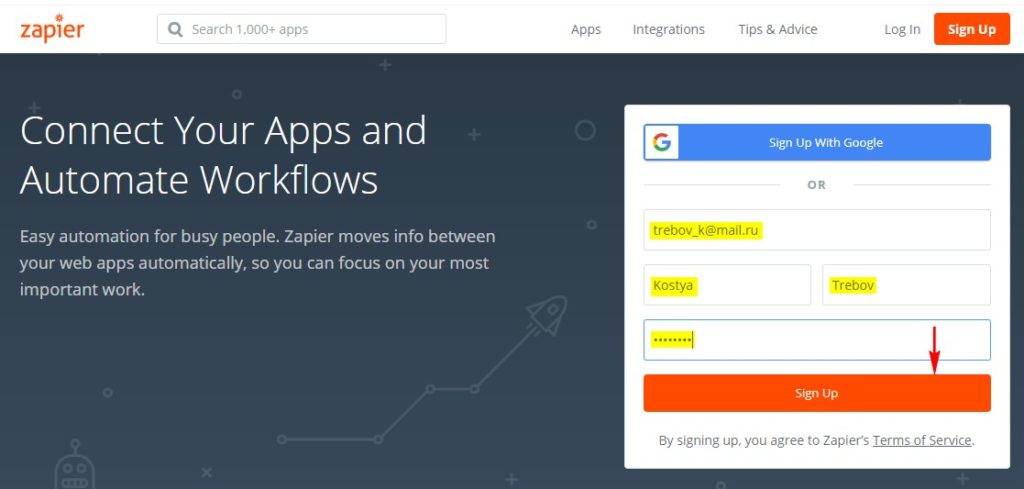
Следующие шаги настройки можно пропускать, кликая «Skip».
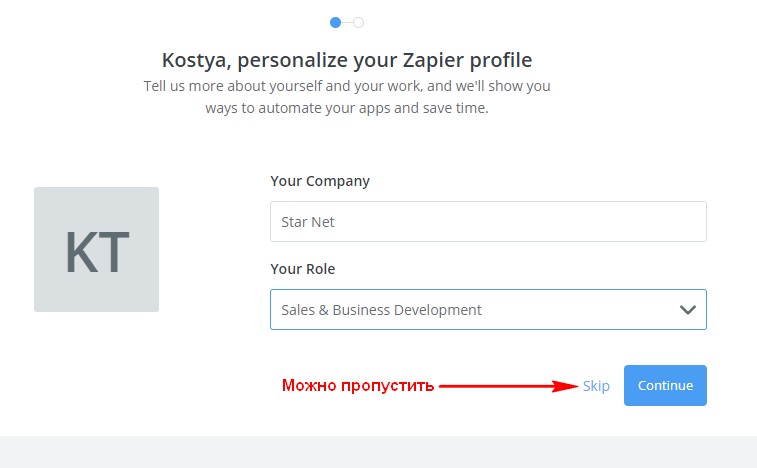
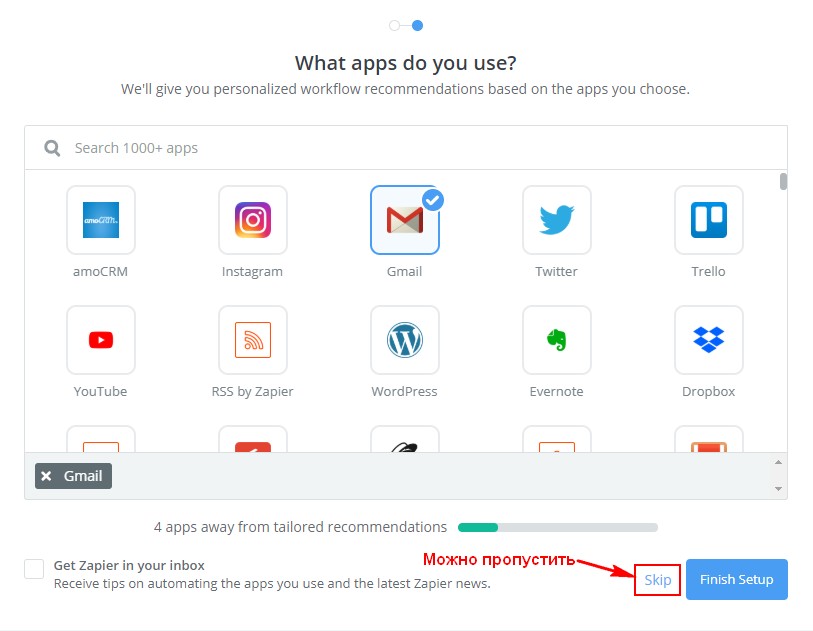
Далее я сразу перейду к подтверждению почты, потому что некоторые сервисы без этого не будут работать. Кликаем на профиль и ‘Settings’ (Настройки).
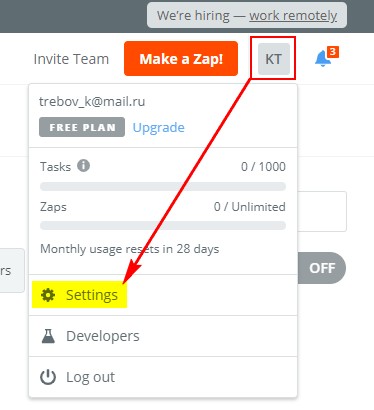
Теперь кликаем «подтвердить email», переходим в почту, на которую регистрировались и кликаем там подтверждение.
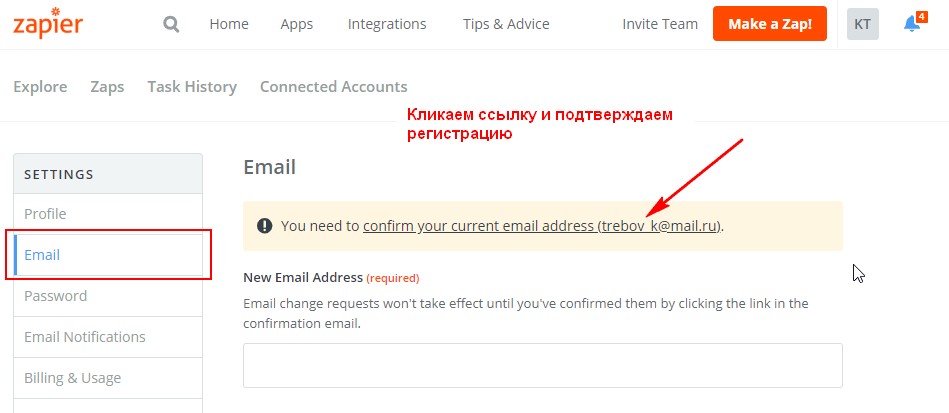
Регистрация закончена!
3. Настройка получения лидов из Фейсбук или Инстаграм
Создаём ZAP — это такой автоматический процесс, который будет совершать всю тяжёлую работу. Кликаем «Make a Zap».
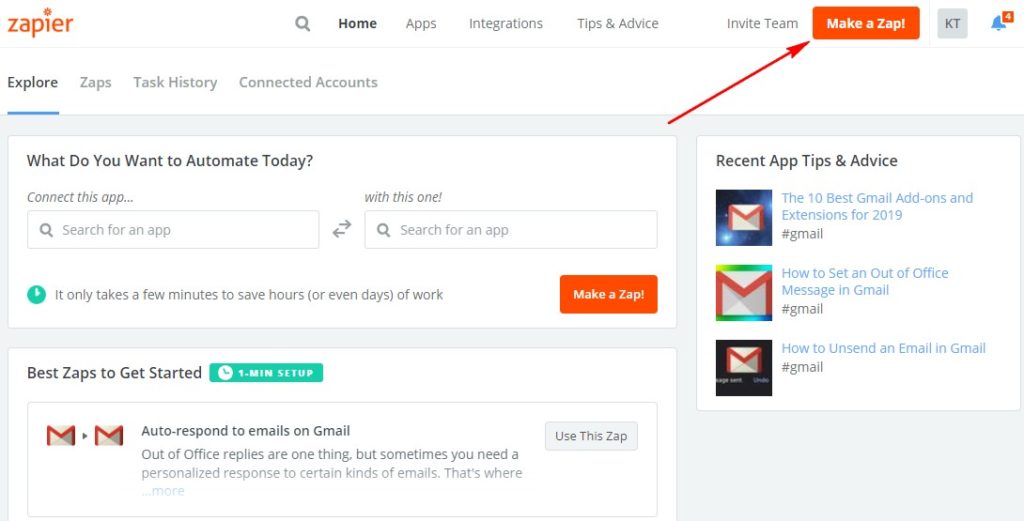
Попадаем в раздел настроек этого запа. Сразу переименуем его так как нам нужно (слева вверху). Затем кликаем в поисковыу строку и выбираем в списке «Facebook Lead Ads».
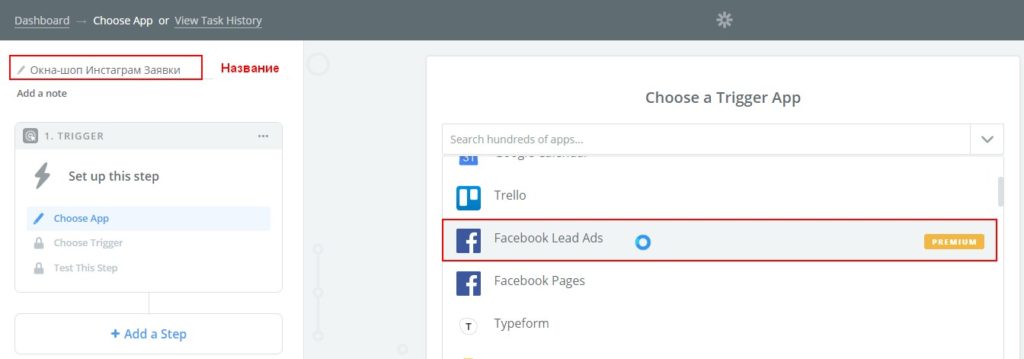
Далее нужно авторизоваться как администратор соответствующей странице на Фейсбуке. Для этого Вы должны быть авторизованы в этом браузере.
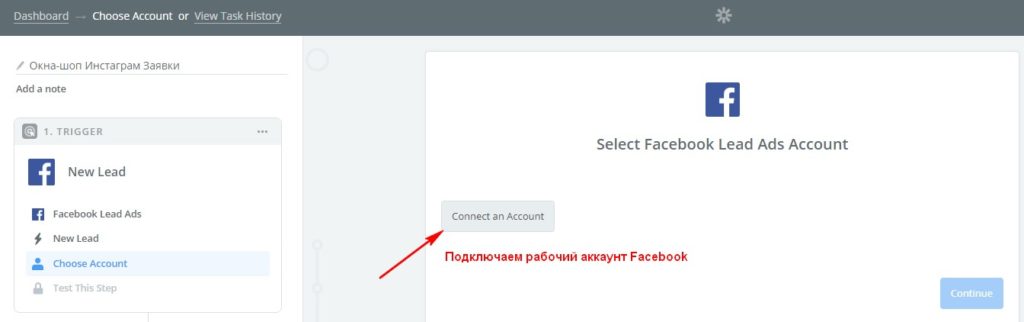
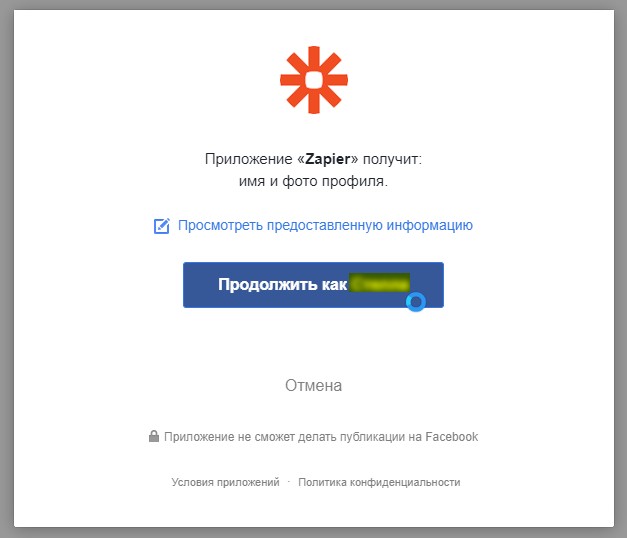
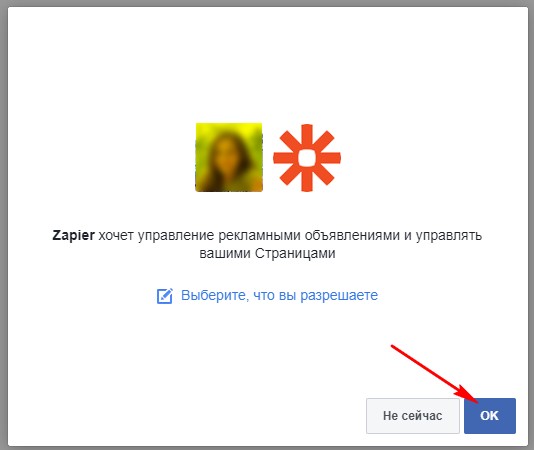
Для проверки авторизации нажимаем «Test».
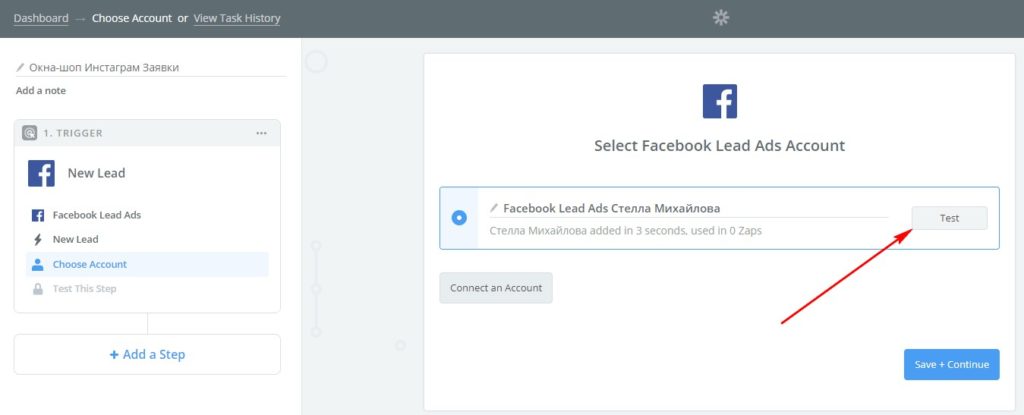
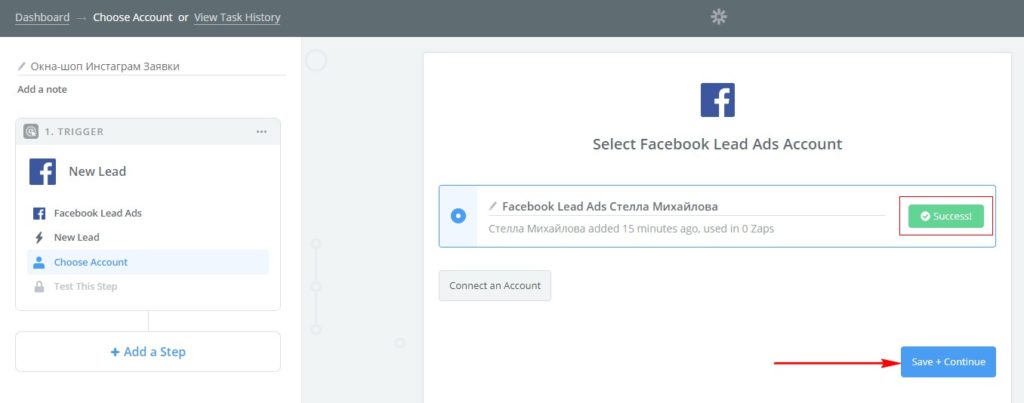
Если тест оказался успешен — продолжаем. Если нет — нужно авторизоваться в Фейсбук под аккаунтом с правами администратора.
Далее выбираем свою страницу на Фейсбук, выбираем нужную форму и кликаем «Refresh Fields» (обновить поля).
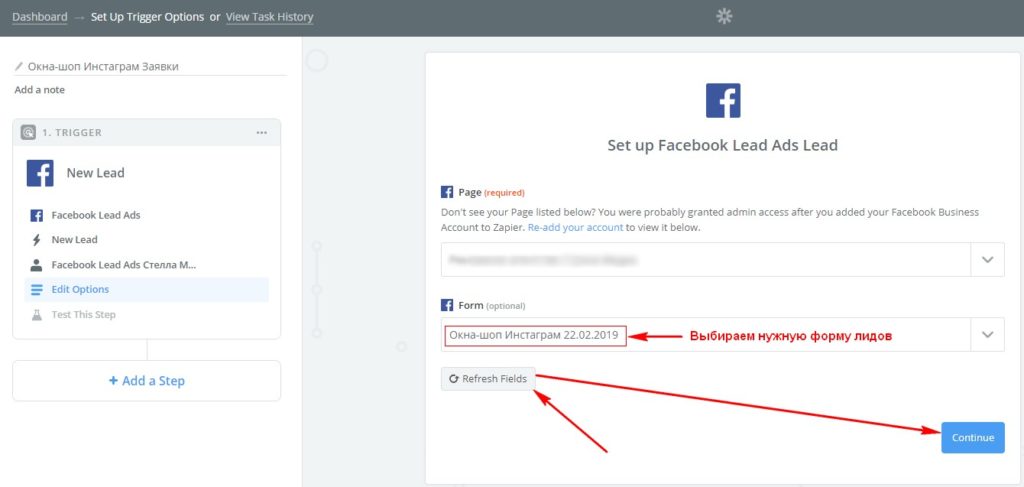
Теперь нам нужно получить наш тестовый лид. Для этого нажимаем «Pull in Samples» (загружаем примеры).
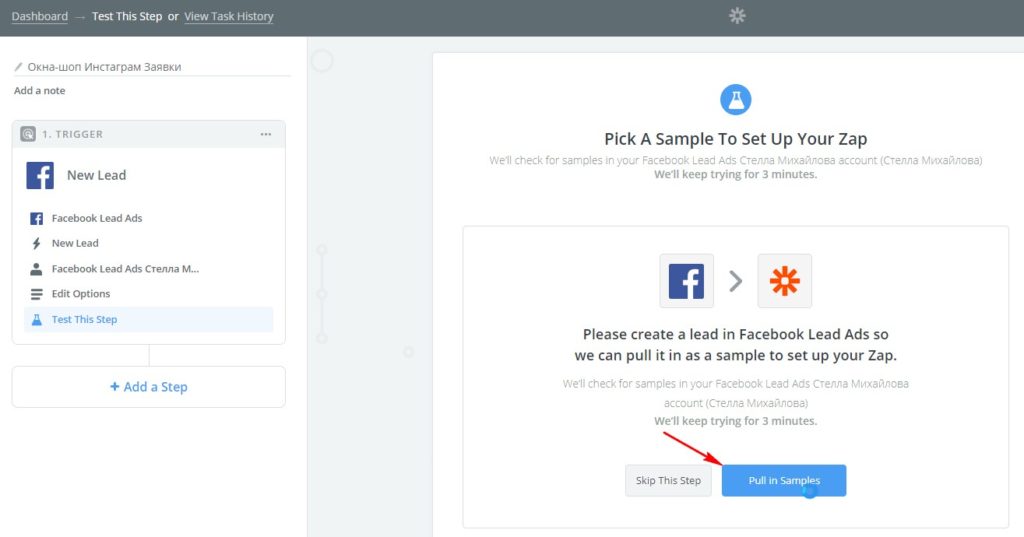
Разворачиваем последний пример и смотрим — да, это наш тестовый лид с нужными идентификаторами полей. Кликаем на продолжение.
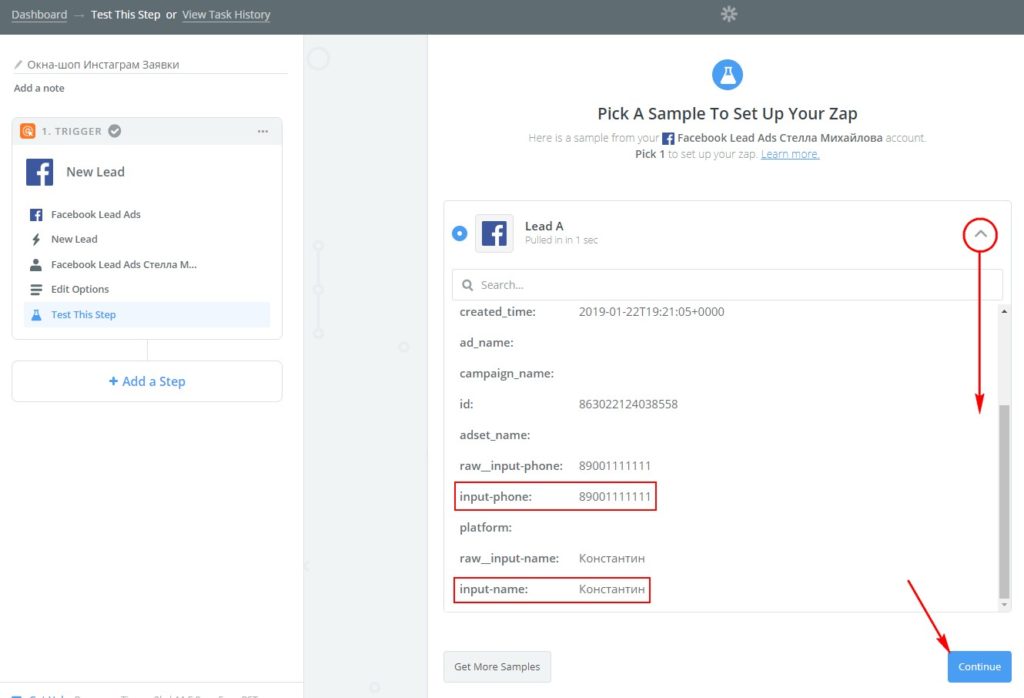
Всё, получение лидов настроено! Теперь нужно настроить их обработку.
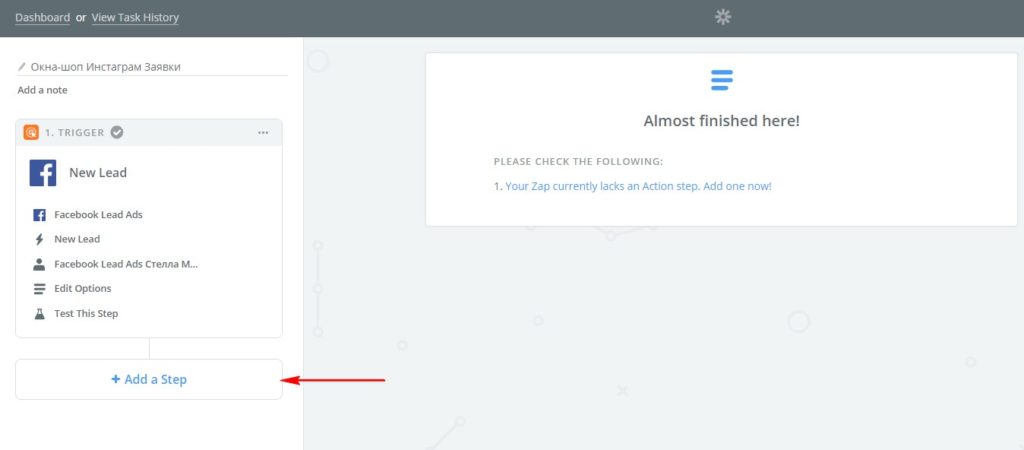
4. Настройка отправления лидов по почте
Кликаем «Add Step» (добавить шаг) — «Action/Search» и выбираем Gmail.
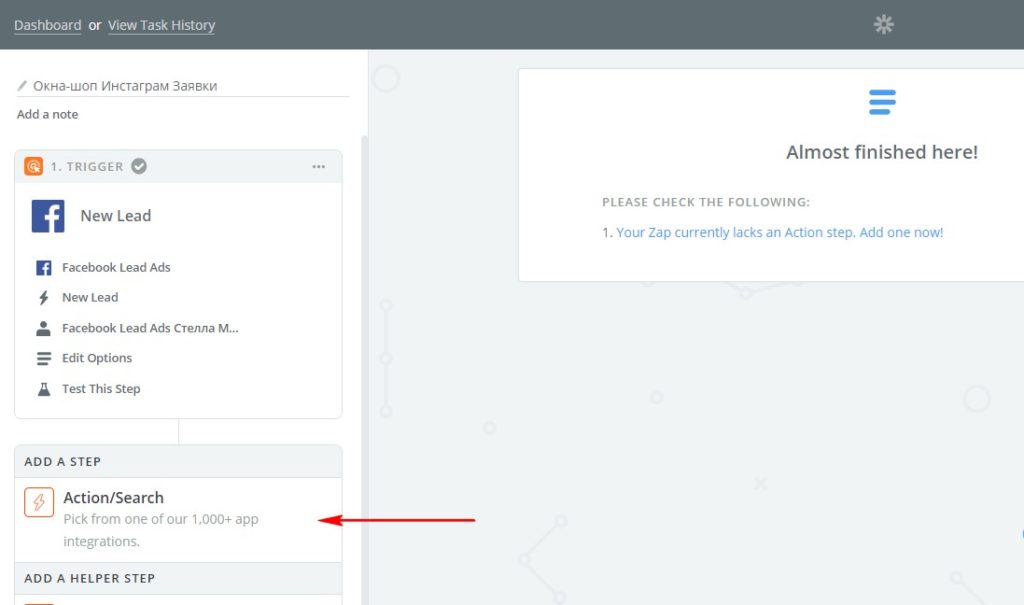
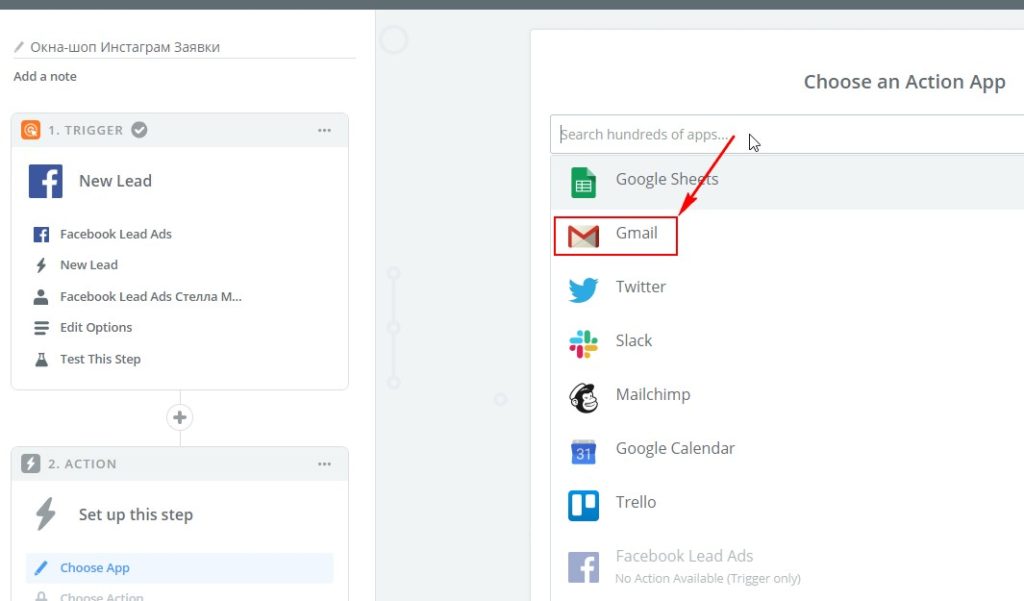
Как действие выбираем «Send Email» (отправить email).
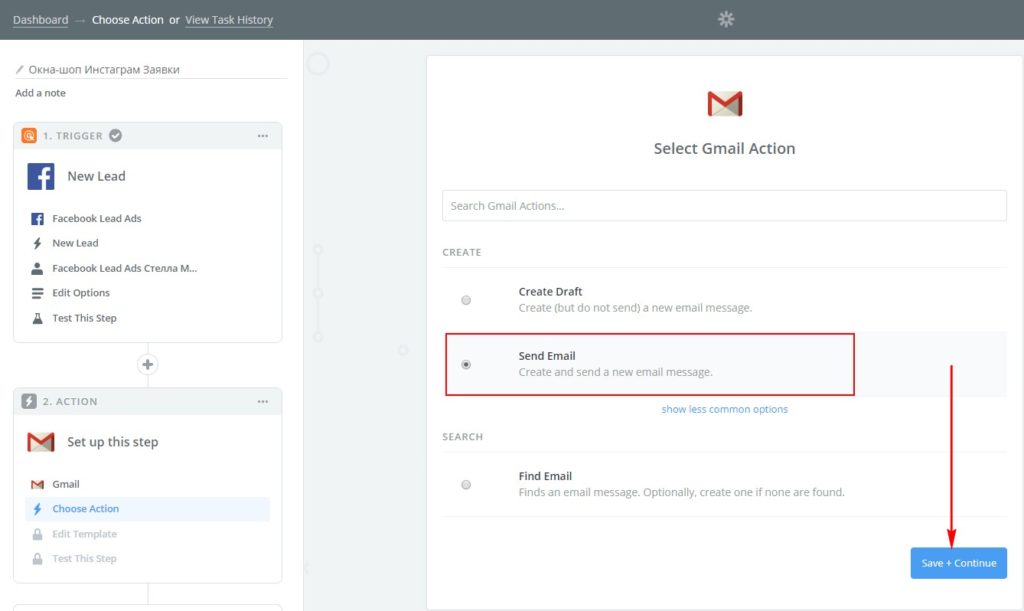
Для настройки отправления лидов нужно подключить свой аккаунт Google.
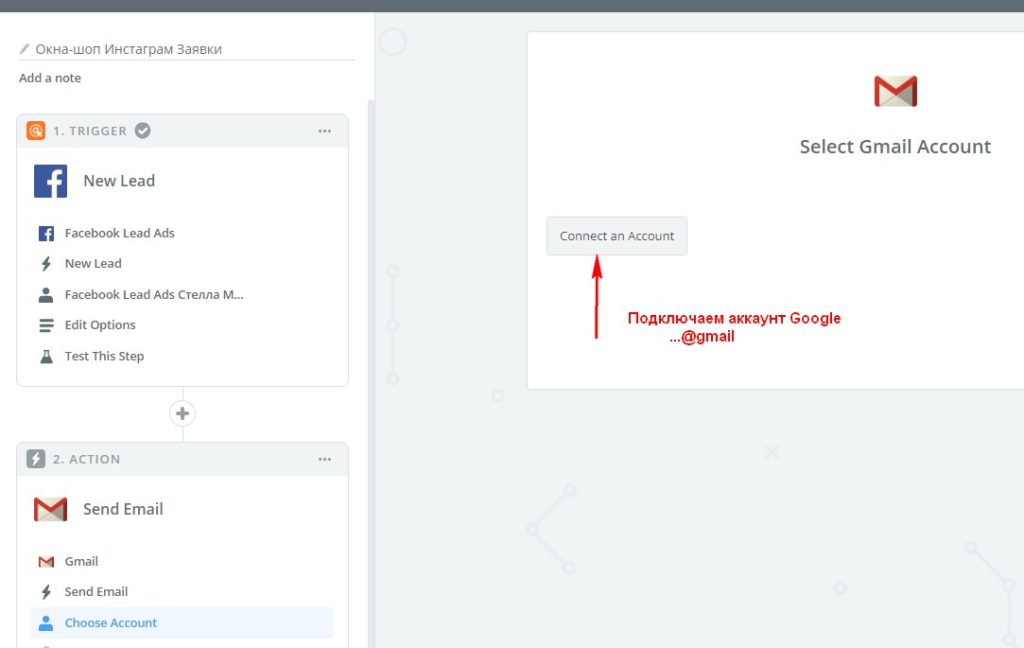
Выбираем свой аккаунт и одобряем все разрешения.
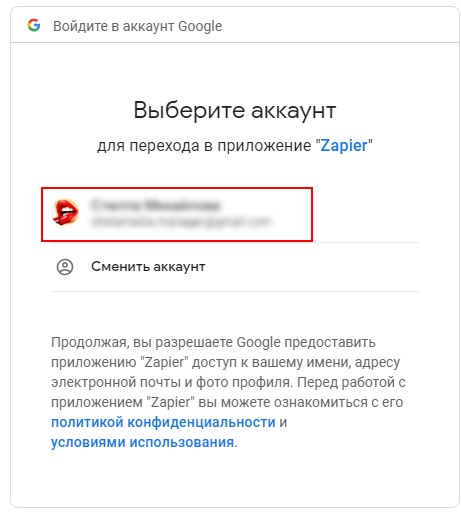
Теперь тестируем и сохраняем.
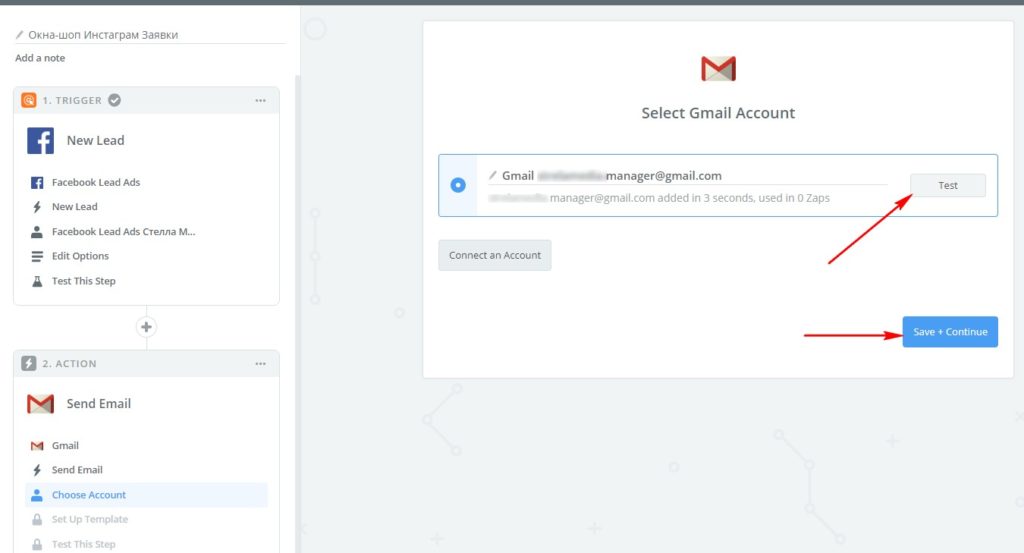
Настраиваем поля сообщения:
To (кому) — сюда вставляем почту (или несколько через запятую), на которую будут приходить новые лиды.
Cc (копия) — сюда вставляем почту (или несколько через запятую), на которую будут приходить копии этих отправлений с новыми лидами.
Bcc (скрытая копия) — сюда вставляем почту (или несколько через запятую), на которую будут приходить скрытые копии этих отправлений с новыми лидами.
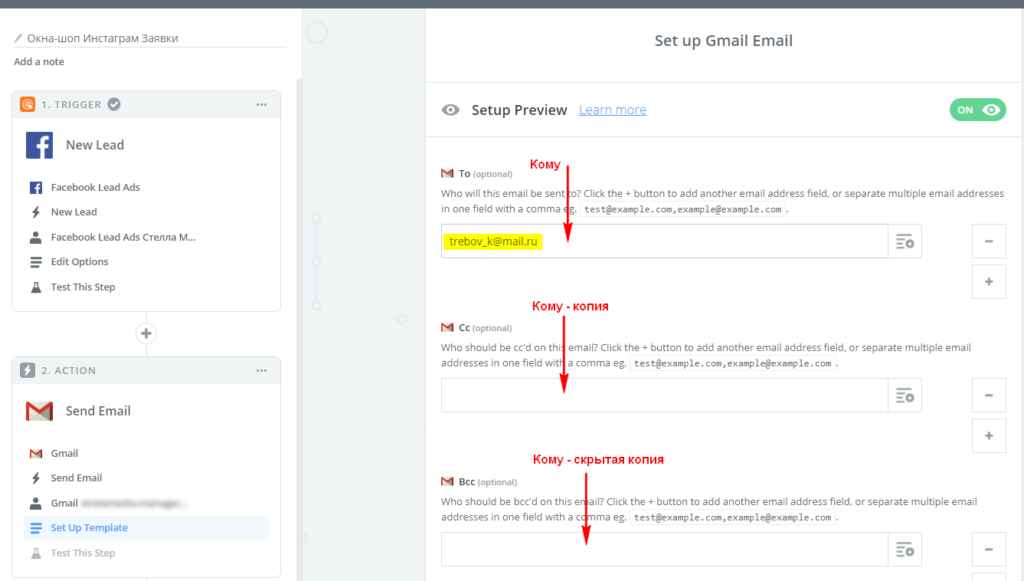
From (от кого) — выбираем нашу почту @gmail
From Name (от кого — наименование) — я указал «Заявка из Инстаграм!» — в почте будет легко найти или отфильтровать.
Subject (тема письма) — сюда я указал «Заявка из Инстаграм Имя — Телефон» — также для удобства поиска и обработки. Имя и Телефон берём из выпадающих полей, которые мы пометили нашими ID при создании формы отправки лидов. После заполнения сюда будут подставляться значения их формы.
Body (тело письма) — здесь указываем всё в том виде, в каком информация нужна во входящей заявке. Если при создании формы вы указали больше полей (email, город, фамилия и т.п.), то все эти значения также можно здесь вставить.
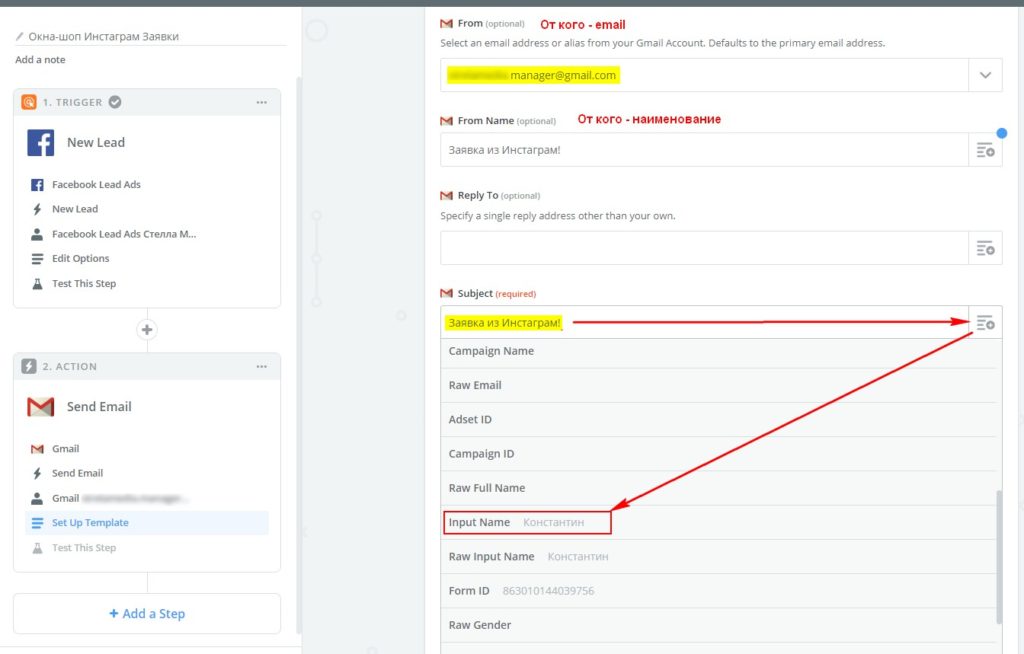
После выполнения всех настроек получаем такой вот результат.
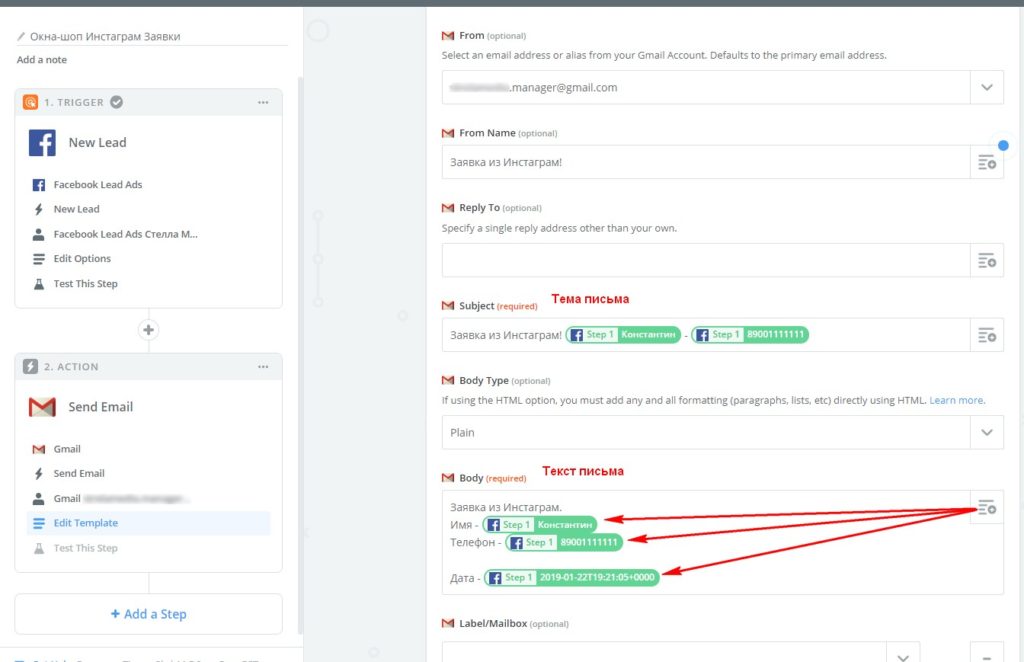
Продолжаем. Здесь мы видим как будет выглядеть наше письмо. Если всё устраивает — кликаем «Send Test To Gmail» (отправить тест на gmail).
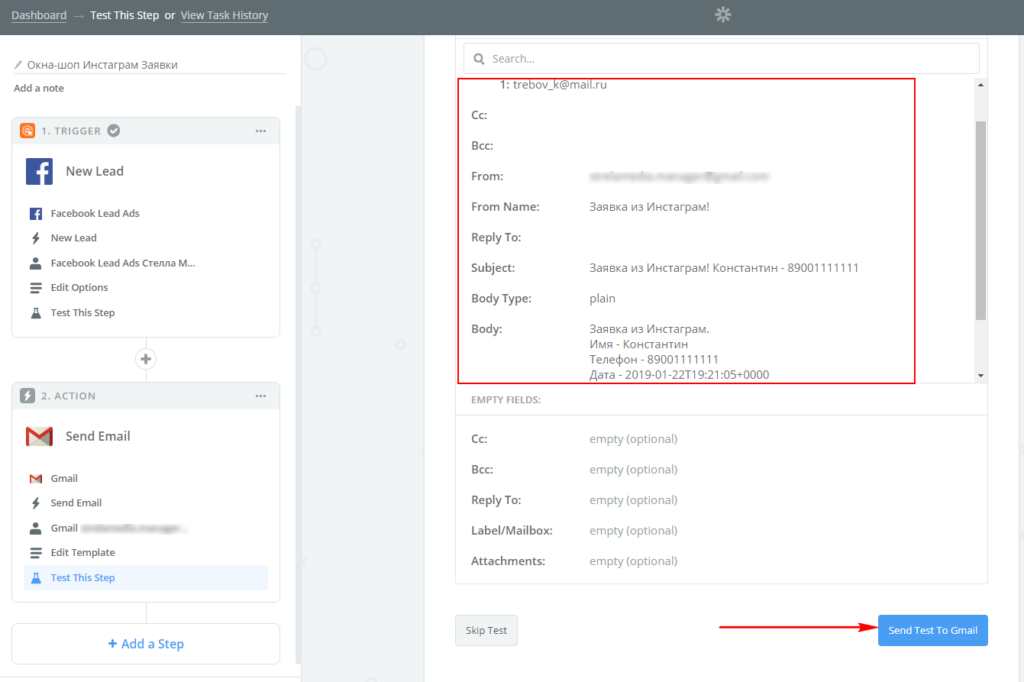
Тест успешно отправлен! Кликаем «Финиш»
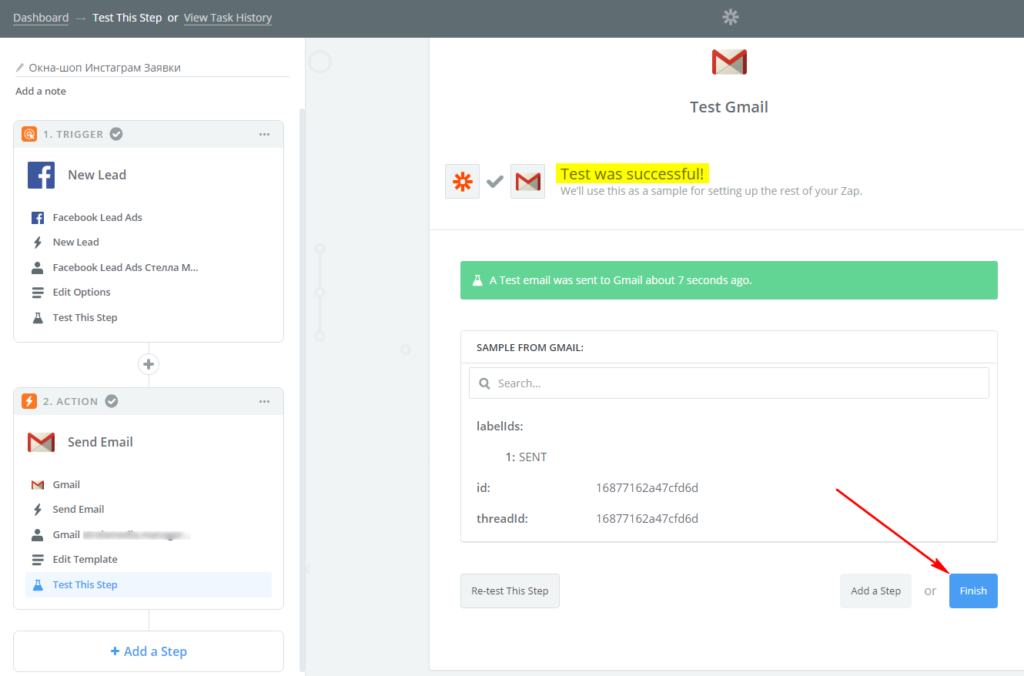
Теперь проверим входящие на указанном почтовом ящике, куда мы отправляли заявку (кому, копия или скрытая копия).

Письмо пришло. Видим имя и телефон в теме письма. Когда писем станет много — это очень облегчит работу менеджеров.
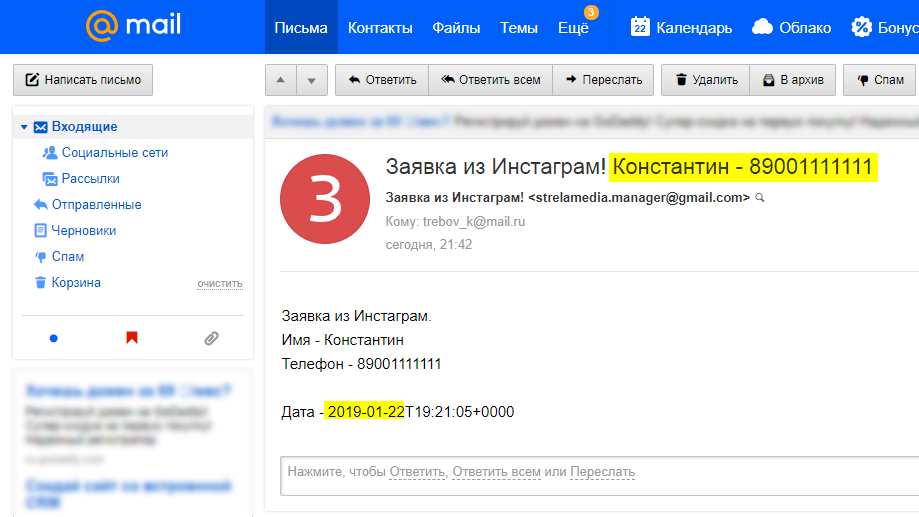
Настройка отправки сообщений с лидами завершена. Теперь нужно настроить автоматическое заполнение базы лидов.
5. Настройка добавления лидов в таблицу Google Docs
Прежде всего, нужно зайти под своим аккаунтов в Google Docs и создать таблицу.
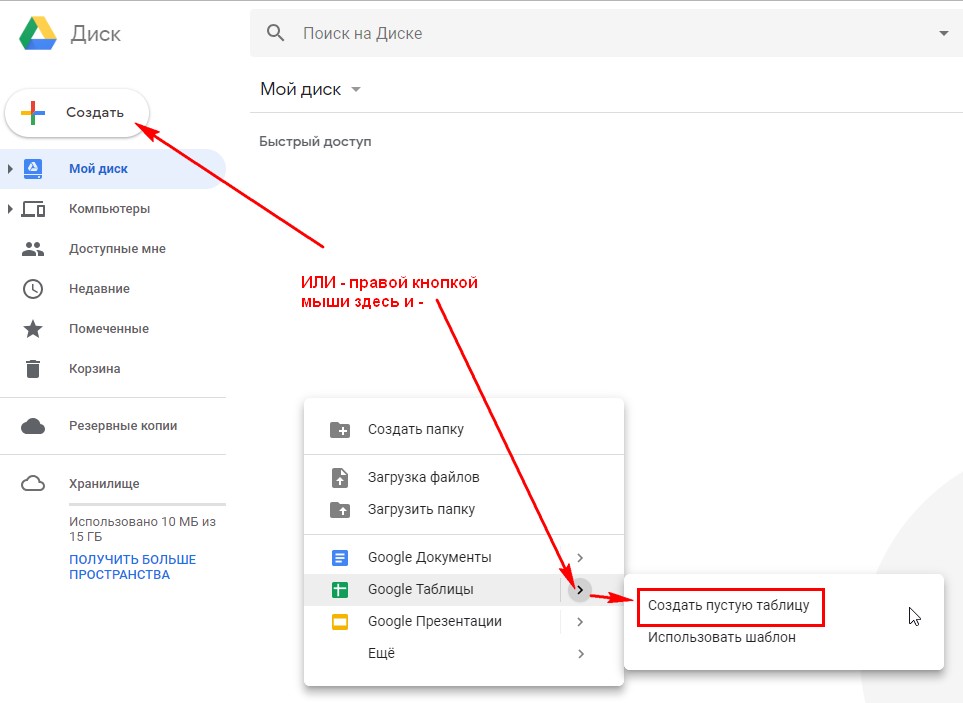
Теперь назовем его «Заявки», переименуем вкладку (страницу) в Instagram и проставим первые ячейки колонок Дата, Имя и Телефон. Вы можете создавать поля вод свои нужды (город, фамилия, email и т.п.).
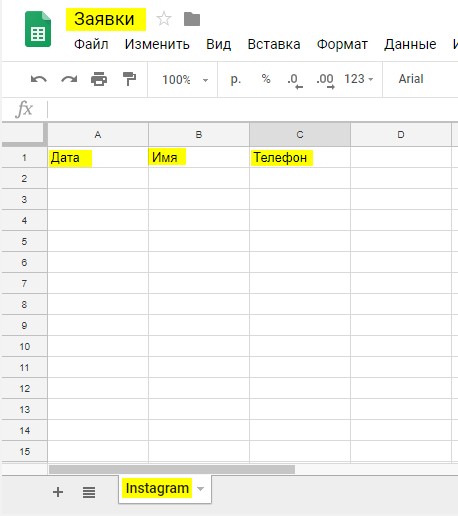
Теперь возвращаемся в Zapier и добавляем ещё один шаг к нашему проекту («запу»).

Кликаем в строку поиска и выбираем Google Sheets (таблицы Гугл).
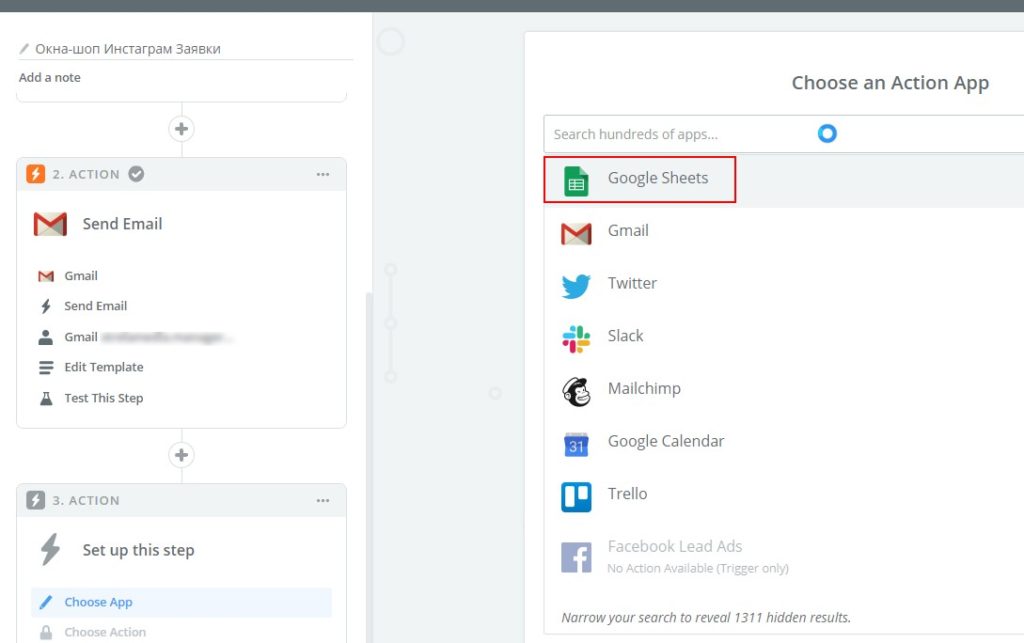
Выбираем действие — Создать новую строку в таблице. Сохранить и продолжить.
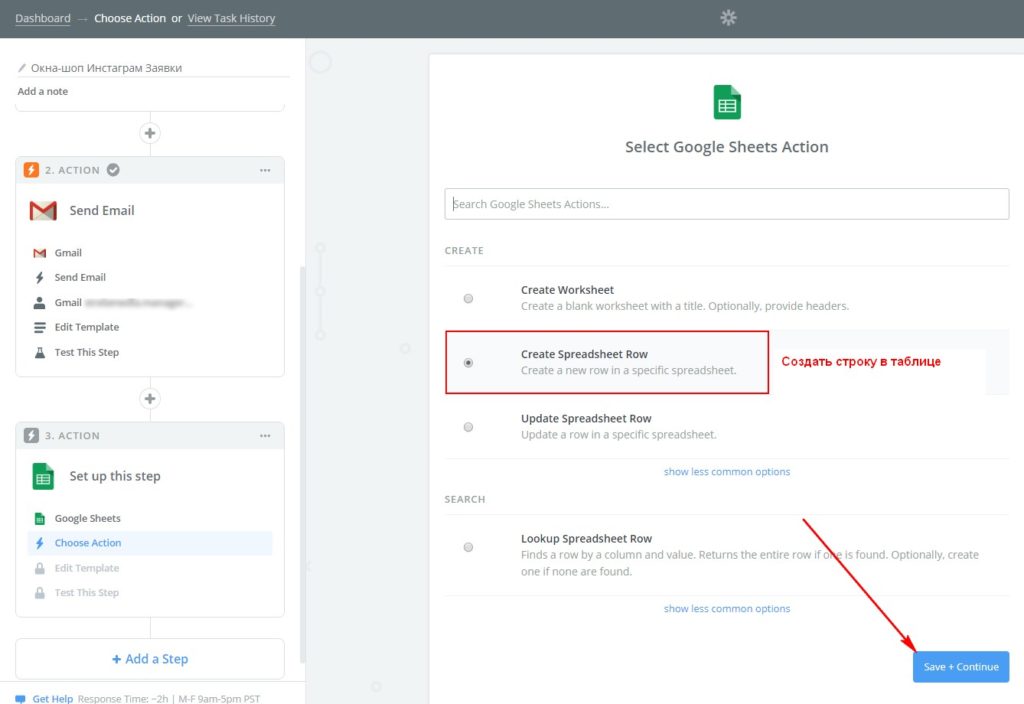
Подключаем свой аккаунт Google — так же, как подключали для отправки сообщений.
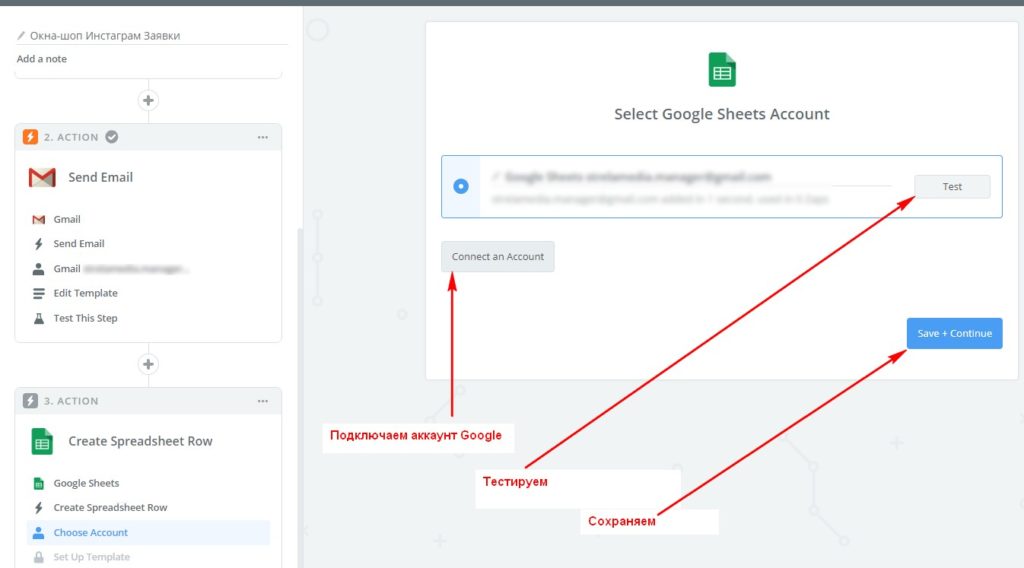
Далее выбираем таблицу, страницу (вкладку) и появляются наши поля. В Дату добавляем значение «Created Time», Имя — имя, Телефон — телефон.
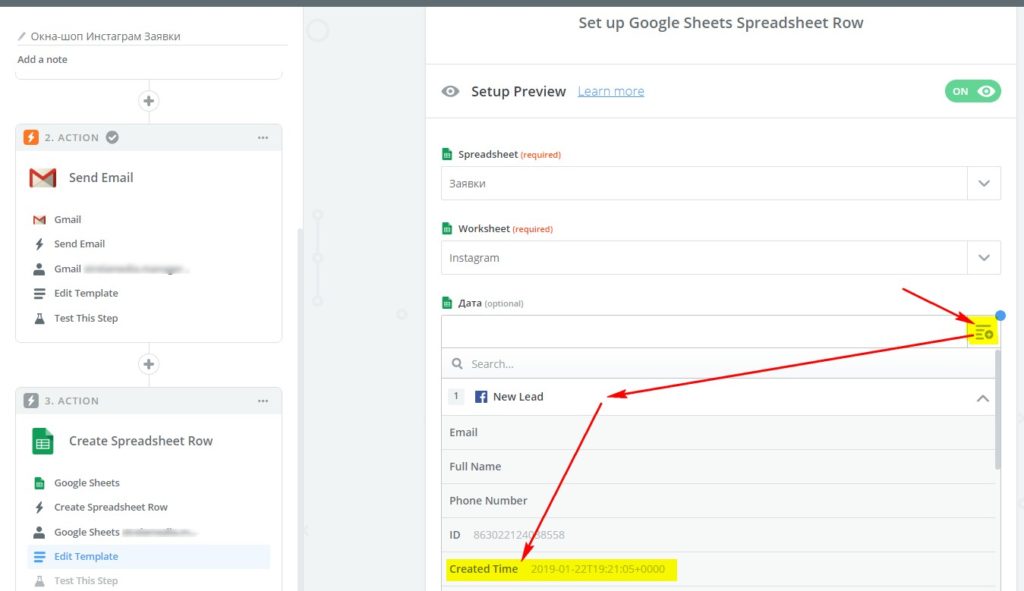
Вот такая картинка получилась. Нажимаем «Continue» (продолжить).
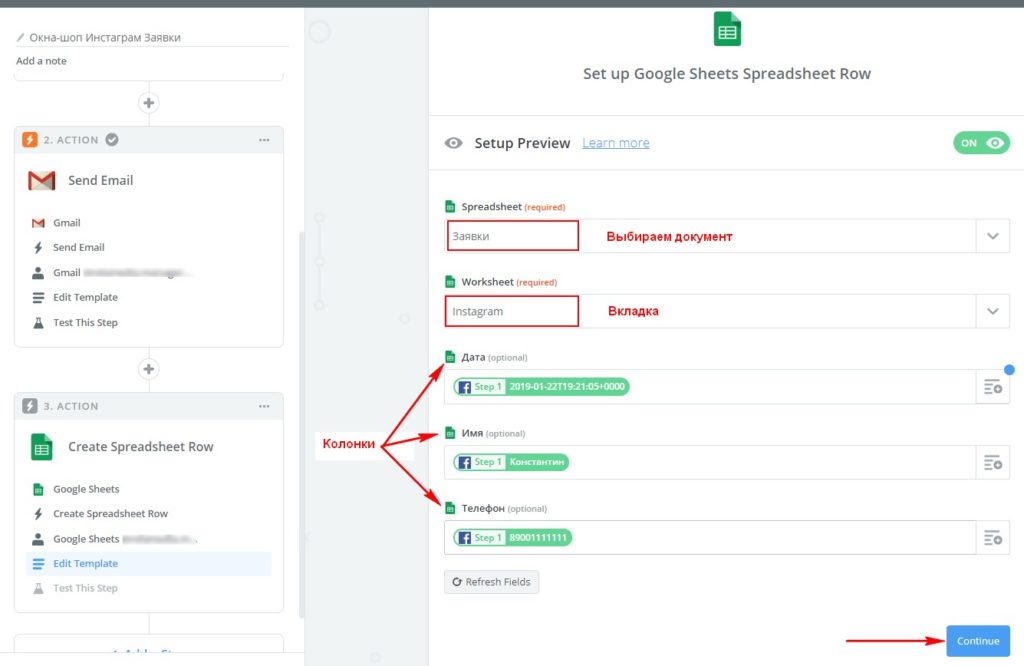
Здесь мы видим значения полей, которые указали. Отправляем тест.
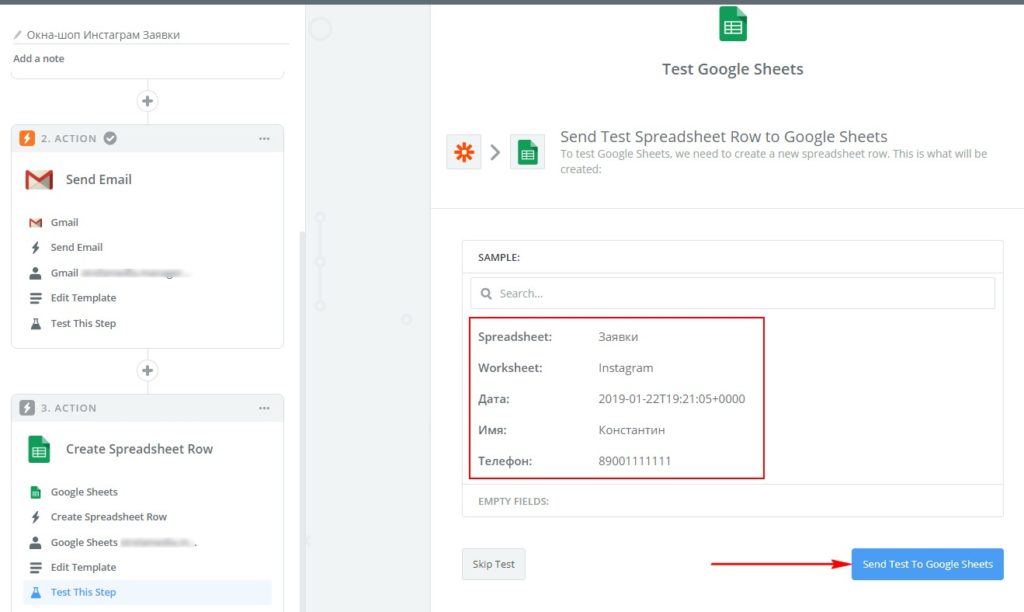
Пишут, что тест прошёл успешно. Финишируем.
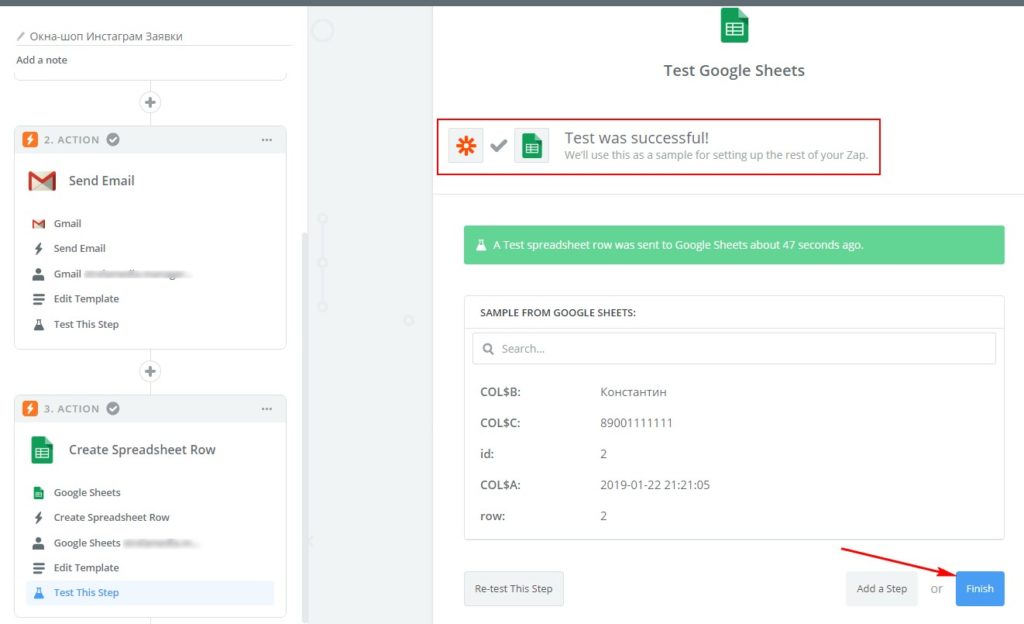
Осталось только проверить результат. Проверяем — всё как нужно! Теперь при отправлении лида в рекламе Фейсбук мы будем получать письмо и новую запись в таблицу.
Осталось только одно маленькое действие…
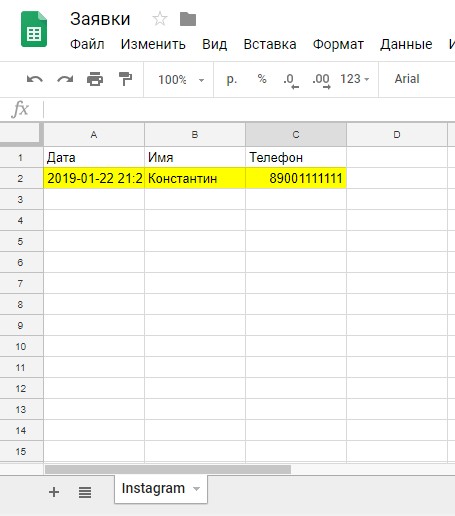
Запустить наш ZAP в работу! Для этого переведите переключатель в положение «ON». На тест этого невероятно удобного сервиса дается некоторое время, после чего можно выбрать подходящий тарифный план и наслаждаться заявками из Фейсбука или Инстаграма.
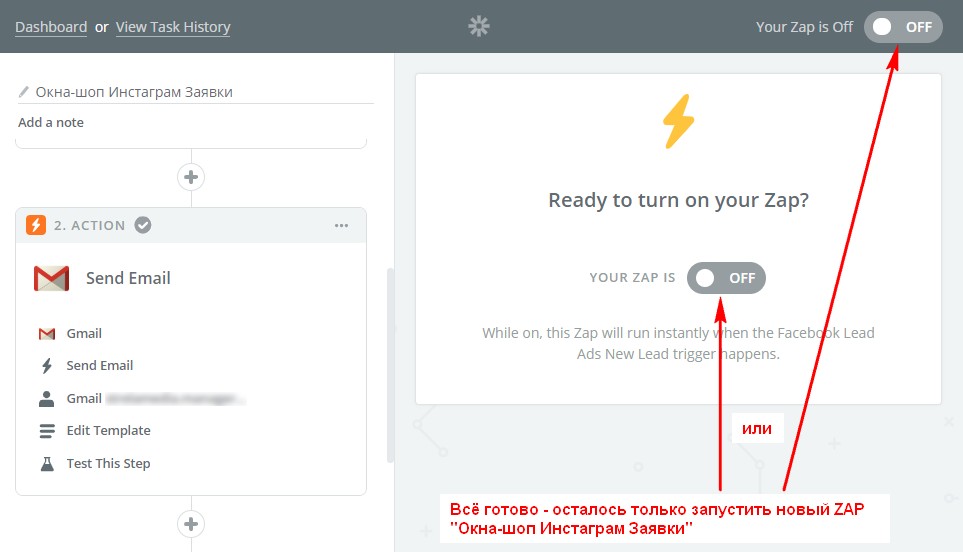
Также читайте:
«Как добавить и протестировать форму лидов для Фейсбука и Инстаграма»
«Как настроить добавление в таблицу заявок с сайта»
Источник:


